Дистрибујемо Ви-Фи са лаптопа на Виндовс 10
Дистрибуција Ви-Фи-а са лаптоп-а је прилично згодна функција, али не и за све уређаје ове врсте. У оперативном систему Виндовс 10 постоји неколико опција како можете да дистрибуирате Ви-Фи или, другим ријечима, направите приступну тачку за бежичну мрежу.
Лекција: Како дистрибуирати Ви-Фи са лаптопа у Виндовсу 8
Садржај
Креирајте Ви-Фи хотспот
У дистрибуцији бежичног интернета нема ништа компликовано. За практичност се креирају многи корисници, али такође можете користити уграђена решења.
Метод 1: Посебни програми
Постоје апликације које ће конфигурисати Ви-Фи у неколико кликова. Сви они функционишу на исти начин и разликују се само у интерфејсу. Затим, програм Виртуал Роутер Манагер .
Прочитајте такође: Програми за дистрибуцију Ви-Фи-а са лаптопа
- Покрените Виртуал Роутер.
- Унесите име и лозинку за повезивање.
- Наведите заједничку везу.
- Након укључивања дистрибуције.
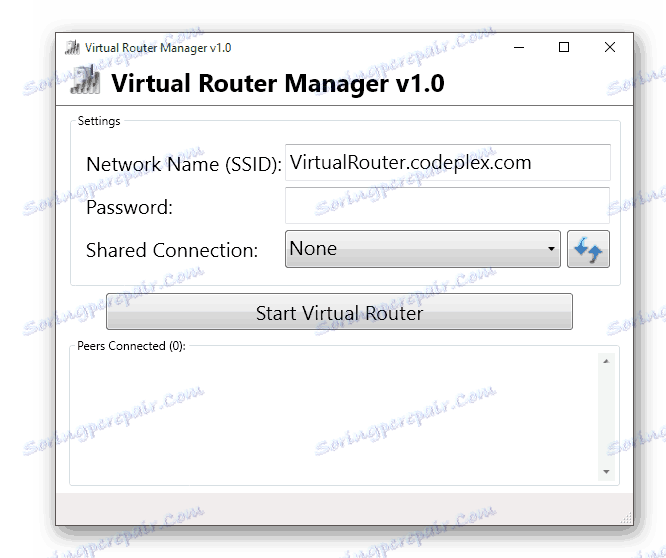

Метод 2: Мобилна врућа тачка
У оперативном систему Виндовс 10 постоји уграђена могућност креирања приступне тачке, почевши од верзије 1607 ажурирања.
- Идите на "Старт" - "Сеттингс" .
- Затим идите на "Мрежа и Интернет" .
- Пронађите ставку "Мобилна врућа тачка" . Ако га немате или није доступан, можда Ваш уређај не подржава ову функцију или вам је потребно ажурирати управљачке програме.
- Кликните на "Промени" . Назовите своју мрежу и подесите лозинку.
- Сада изаберите "Вирелесс Нетворк" и померите клизач мобилног хот спот-а у активно стање.

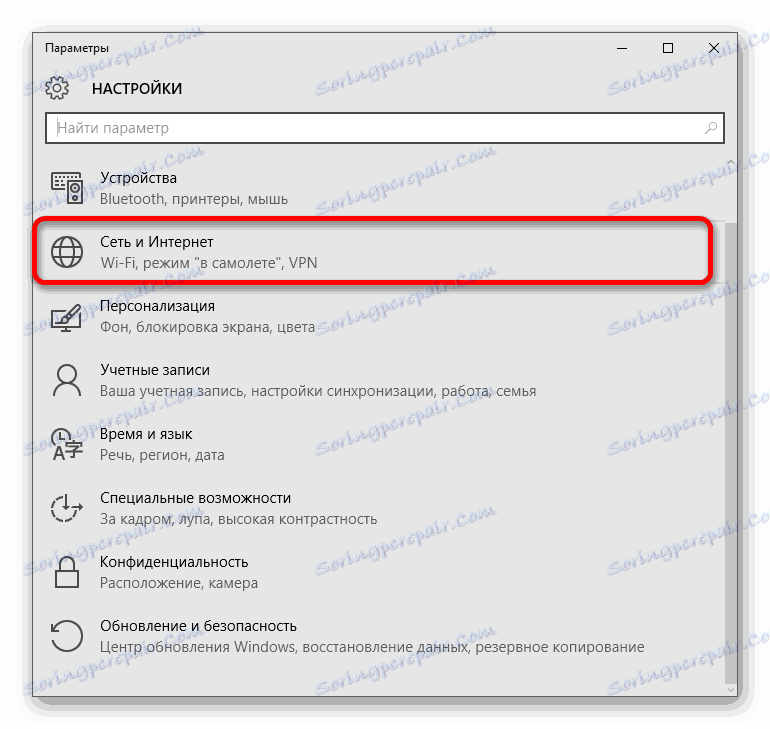
Прочитајте више: Научимо који драјвери треба инсталирати на рачунару

Метод 3: командни позив
Опција са командном линијом је такође погодна за Виндовс 7, 8. Она је нешто компликованија од претходних.
- Укључите Интернет и Ви-Фи.
- Пронађите икону лупе на траци задатака.
- Унесите "цмд" у поље за претрагу.
- Покрените командну линију као администратор, одаберите одговарајућу ставку у контекстном менију.
- Унесите следећу команду:
netsh wlan set hostednetwork mode=allow ssid=" " key="11111111" keyUsage=persistent{$lang_domain}netsh wlan set hostednetwork mode=allow ssid=" " key="11111111" keyUsage=persistentssid=" "{$lang_domain}ssid=" "Име мреже. {$lang_domain} било које друго име.
key="11111111"је лозинка која мора бити дуга најмање 8 знакова. - Сада притисните Ентер .
- Затим покрените мрежу
netsh wlan start hostednetworkи притисните Ентер .
- Уређај дистрибуира Ви-Фи.
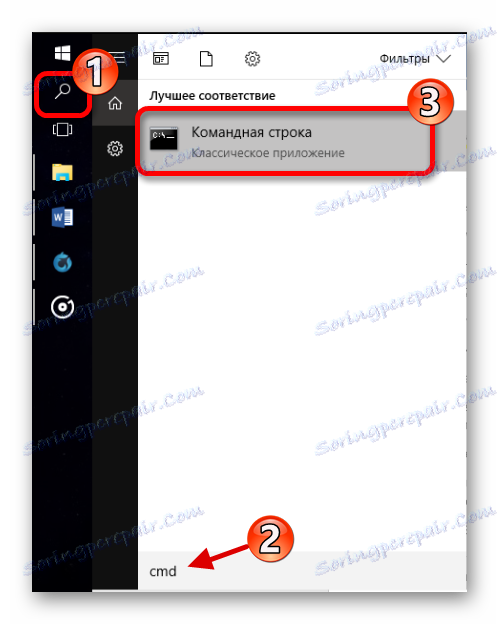
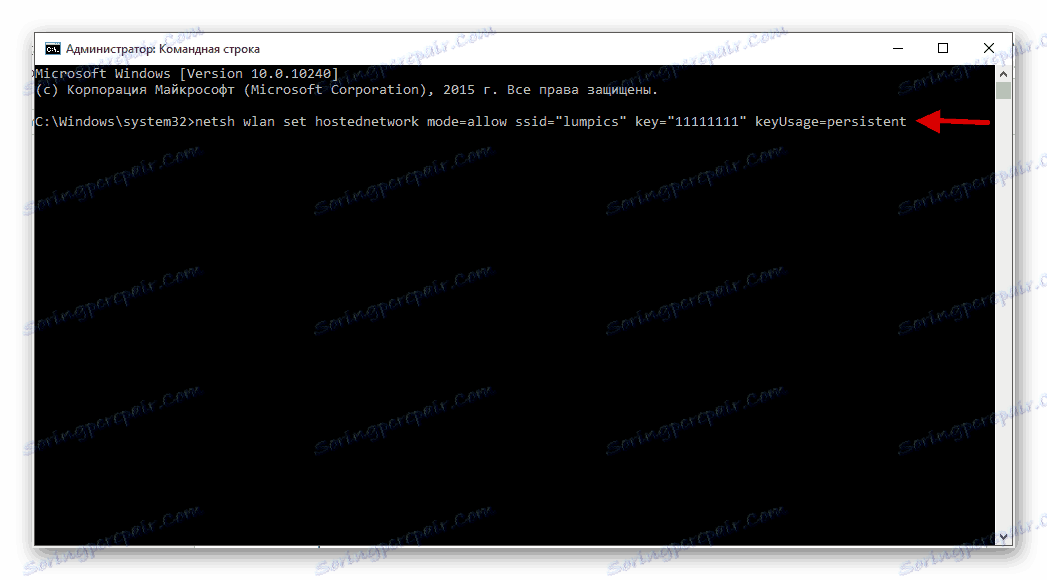
У Виндовсу 10 можете копирати текст и поставити га директно у командну линију.

Важно! Ако у извештају видите такву грешку, онда ваш лаптоп не подржава ову функцију или треба да ажурирате управљачки програм.
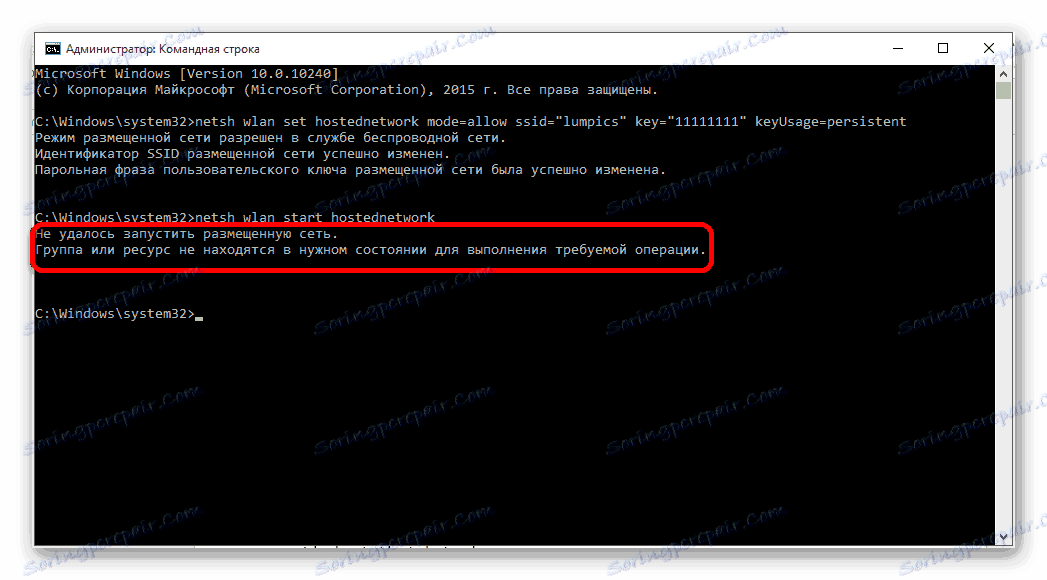
Али то није све. Сада морате да делите мрежу.
- Пронађите икону статуса интернетске везе на траци задатака и десним тастером миша кликните на њега.
- У контекстуалном менију кликните на "Нетворк анд Схаринг Центер" .
- Сада пронађите ставку наведену у снимку екрана.
- Ако користите мрежни кабел, изаберите "Етхернет" . Ако користите модем, то може бити "мобилна веза" . Генерално, водите га уређајем који користите за приступ Интернету.
- Позовите контекстни мени адаптера који користите и изаберите Својства .
- Идите на картицу "Аццесс" и означите оквир.
- У падајућем менију изаберите везу коју сте креирали и кликните на дугме У реду .

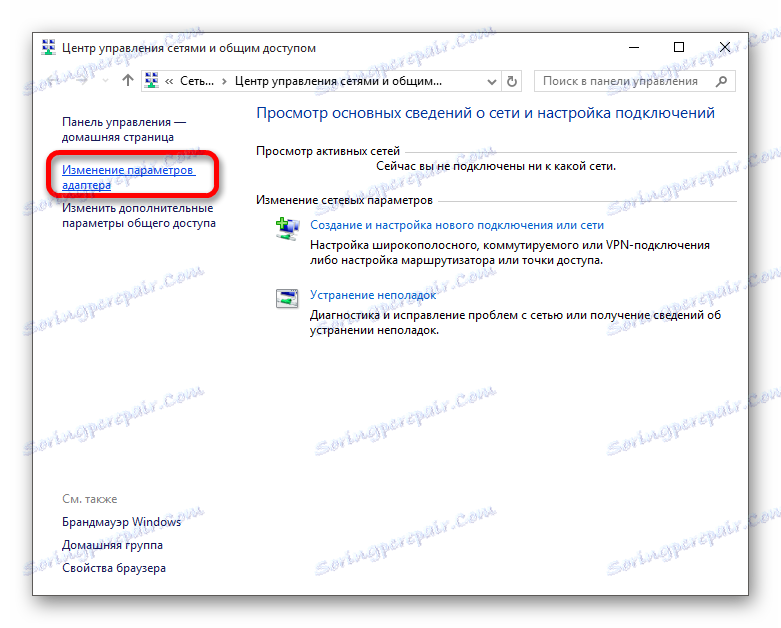
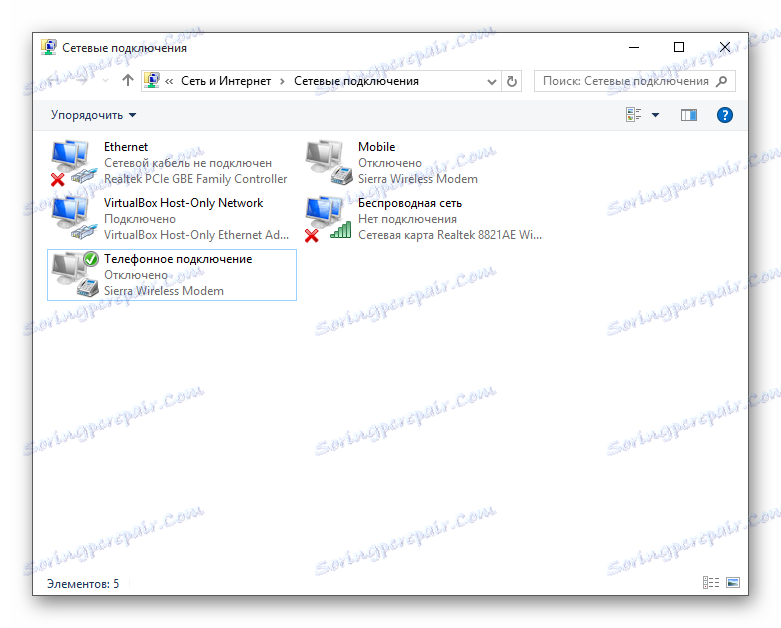
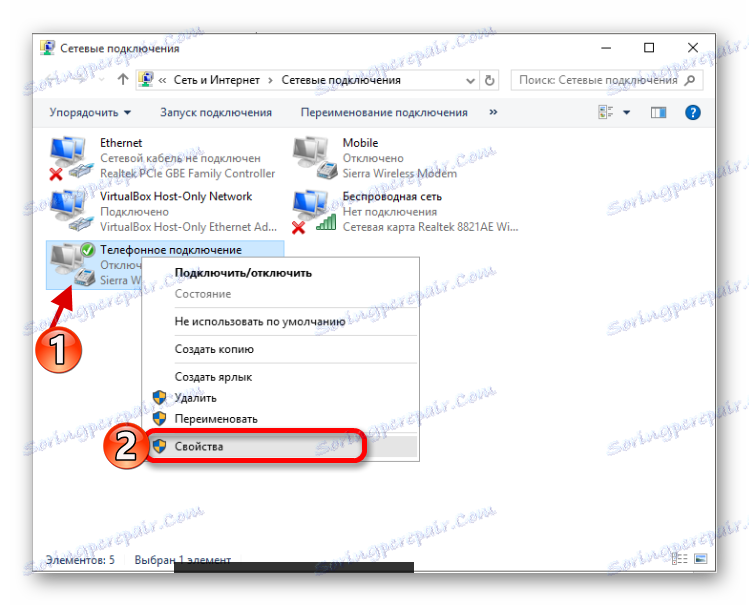
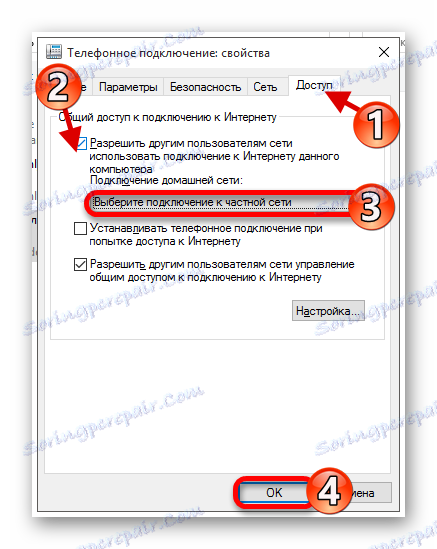
За практичност можете креирати датотеке у облику БАТ , јер након сваког искључења дистрибуција лаптопа ће бити аутоматски онемогућена.
- Идите у уређивач текста и копирајте команду
netsh wlan start hostednetwork - Идите на "Датотека" - "Сачувај као" - "Обичан текст" .
- Унесите било које име и завршите са .БАТ .
- Сачувајте датотеку на било ком месту погодном за вас.
- Сада имате извршну датотеку коју морате покренути као администратор.
- Направите одвојену сличну датотеку са командом:
netsh wlan stop hostednetworkда заустави дистрибуцију.
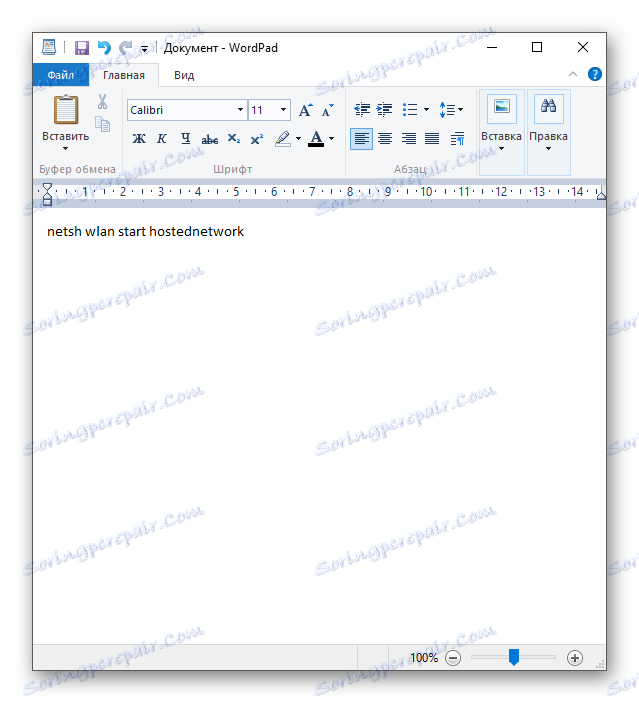
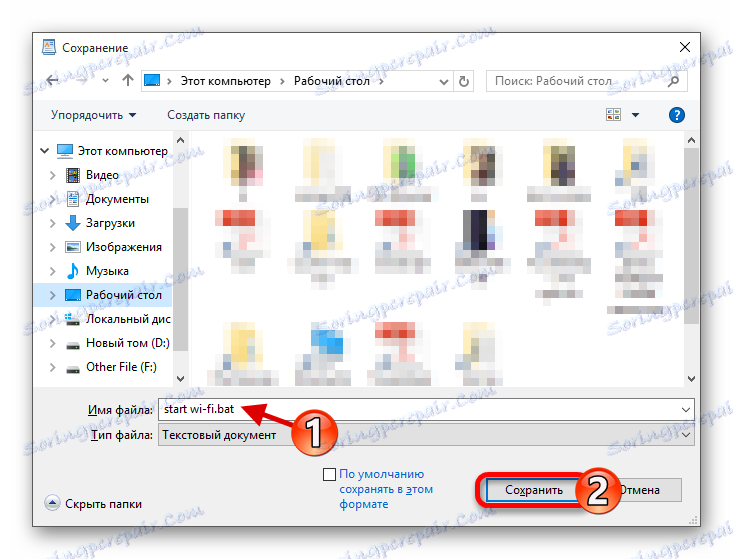
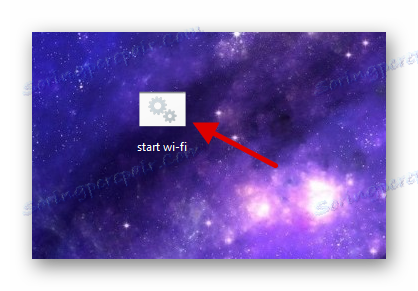
Сада знате како креирати приступну тачку за Ви-Фи мрежу на неколико начина. Користите најповољнију и приступачну опцију.